因忘记密码被Windows 11拒之门外?别慌!无论使用Microsoft账户还是本地账户,都有多种简易方法助您重置密码并恢复系统访问。本指南将提供最有效的解决方案,确保您安全快速地重返工作。
操作前需明确账户类型(Microsoft账户或本地账户),因重置方法存在差异。
- Microsoft账户 :若使用电子邮件地址登录(如username@outlook.com),即为Microsoft账户。
- 本地账户 :若使用不含邮箱的用户名登录,则为本地账户。
除名称外,用户还可根据输错密码后,Windows界面显示的错误提示判断账户类型。
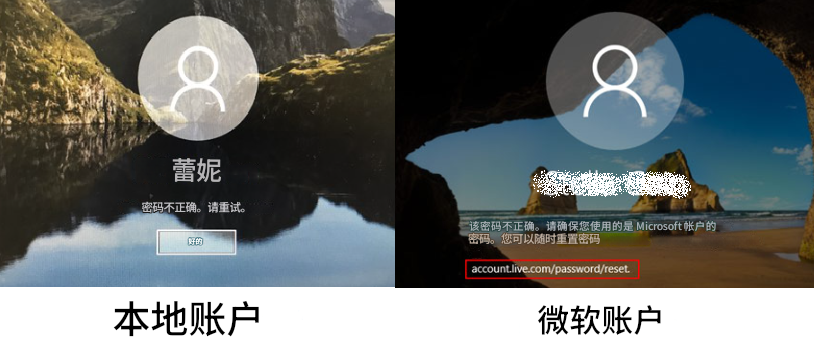
方法概览
下表对比后文将介绍的各类方法,助您快速锁定适用方案,后续可针对性查阅细节。
| 编号 | 方法名称 | 适用账户 | 必要条件 | 操作难度 | 数据风险 |
|---|---|---|---|---|---|
1 |
在线重置Microsoft账户密码 |
Microsoft账户 |
互联网连接、恢复邮箱/手机访问权限 |
低 |
无 |
2A |
通过安全问答重置本地账户 |
本地账户 |
预设安全问答 |
低(需准确答案) |
无 |
2B |
使用密码重置磁盘 |
本地账户 |
预先创建的密码重置磁盘 |
低(若有预创建磁盘) |
无 |
3 |
使用专业工具(如都叫兽™系统救援软件) |
本地/Microsoft账户 |
备用电脑、U盘/CD |
中(无需预先准备) |
低 |
4 |
通过高级启动使用命令提示符 |
本地账户 |
技术知识、脚本操作能力 |
高 |
高 |
对于本地账户,若预先设置安全问答或创建密码重置磁盘,Windows 11提供内置重置选项。
选项A:通过安全问答
若为本地账户设置过安全问答,可直接在登录界面验证身份并重置密码。
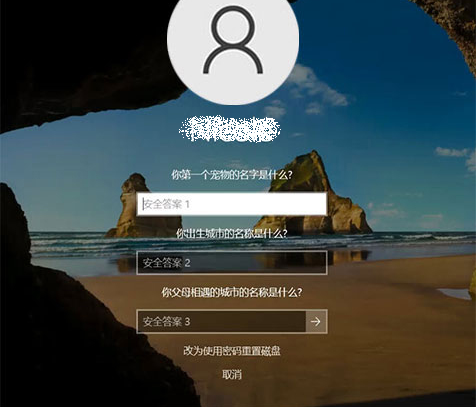
操作步骤 :
- 在Windows 11登录界面输入任意密码后按Enter键。
- 登录失败后,点击密码框下方出现的"重置密码"链接。
- 根据提示回答预设的安全问题。
选项B:通过密码重置磁盘
使用Windows 11内置 密码重置磁盘功能 需满足以下条件:
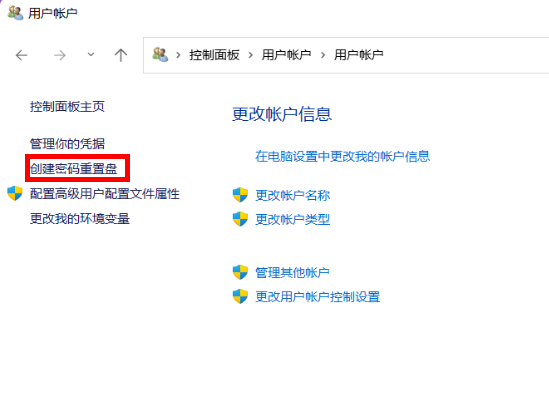
使用重置磁盘的操作流程:
1. 将密码重置U盘插入被锁定的电脑
2. 启动Windows 11系统,尝试用任意密码登录
3. 登录失败时,密码框下方将显示"重置密码"链接
4. 点击该链接启动密码重置向导
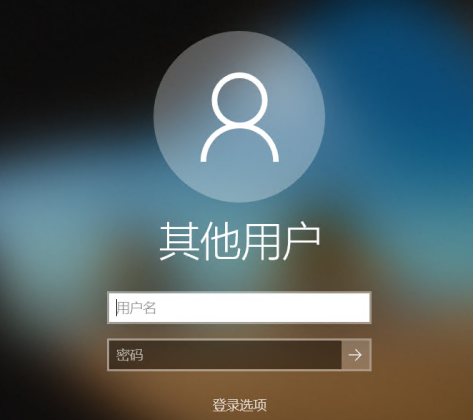
5. 按向导指引完成重置
6. 出现提示时,从下拉菜单选择U盘
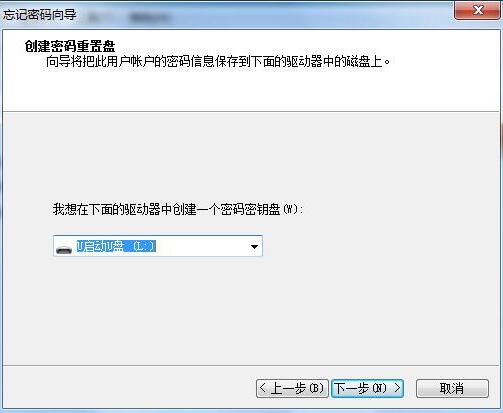
7. 两次输入新密码并设置密码提示
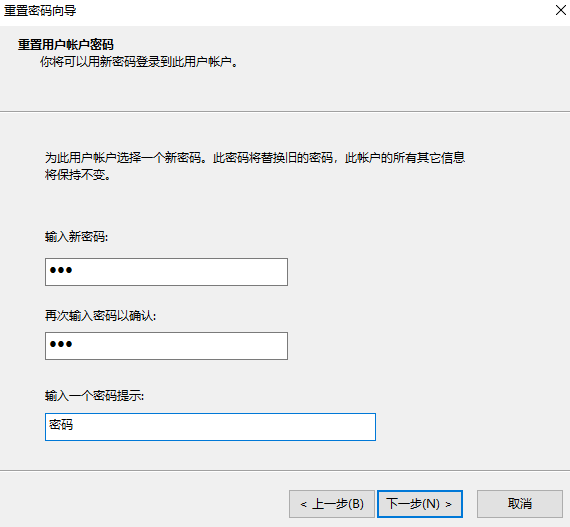
8. 完成向导并重启电脑
9. 使用新密码登录
此方法高效可靠,但需提前准备。
无密码重置磁盘时,专业Windows密码恢复工具是最佳选择。都叫兽™系统救援软件专为无损重置Windows 11密码设计。
都叫兽™系统救援软件操作详解:
1. 下载安装软件
在其他可用电脑访问都叫兽™系统救援软件官网,下载后根据提示安装,确保选择与操作系统匹配的版本。
2. 创建启动介质
启动软件并插入U盘或空白CD/DVD,选择"创建启动盘"功能,按指引准备介质。

3. 从启动盘引导
将启动介质插入被锁电脑,重启时按对应键(通常为F2/Delete/Esc)进入BIOS,设置启动盘为第一引导项。

常见服务器品牌:
| 服务器类型 | 启动菜单进入方式 |
|---|---|
戴尔(DELL) |
戴尔(Dell)标志出现前反复按F12键。 |
惠普(HP) |
惠普(惠普(HP))标志出现时多次按F9键。 |
常见电脑品牌:
| BIOS名称 | 启动菜单进入方式 |
|---|---|
华擎(ASRock) |
DEL或F2 |
华硕(ASUS) |
电脑:DEL或F2 / 主板:DEL或F2 |
宏碁(Acer) |
DEL或F2 |
戴尔(Dell) |
F12或F2 |
精英(ECS) |
DEL |
技嘉(Gigabyte) / Aorus |
DEL或F2 |
联想消费笔记本 |
F2或Fn + F2 |
联想台式机 |
F1 |
联想ThinkPad |
按Enter,再按F1 |
微星(MSI) |
DEL |
Microsoft Surface平板 |
长按电源键+音量增大键 |
Origin PC |
F2 |
三星(Samsung) |
F2 |
东芝(Toshiba) |
F2 |
索泰(Zotac) |
DEL |
惠普(HP) |
启动菜单:Esc/F9 | BIOS:Esc/F10 | 存储选项卡 | 启动顺序 | 传统启动源 |
英特尔(INTEL) |
F10 |
4. 选择密码重置功能
系统从介质启动后,选择界面中的“ PassNow! ”功能进入密码重置流程。

5. 重置密码
从列表选择目标Windows 11账户,点击"清除密码"按钮移除或重置密码。
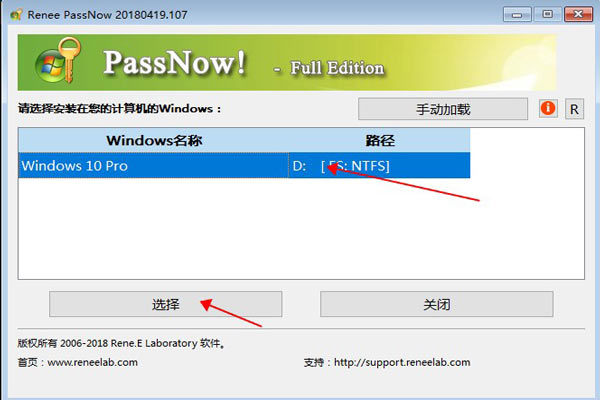
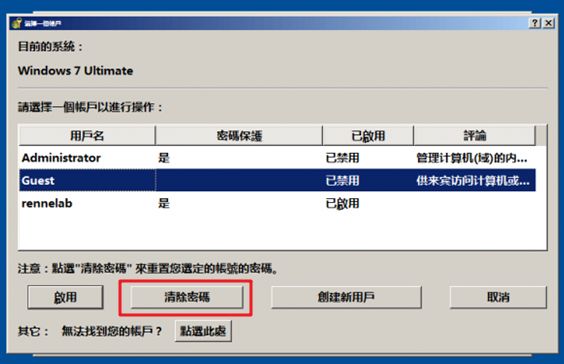
6. 重启电脑
重置后移除启动介质并重启。若原为Microsoft账户,需重新关联。
都叫兽™系统救援软件提供快速可靠的系统访问恢复方案,是无重置磁盘时的理想选择。
此高级方法需通过"高级启动选项"调用命令提示符操作,适合技术用户。
操作步骤:
1. 使用媒体创建工具制作Windows 11安装U盘
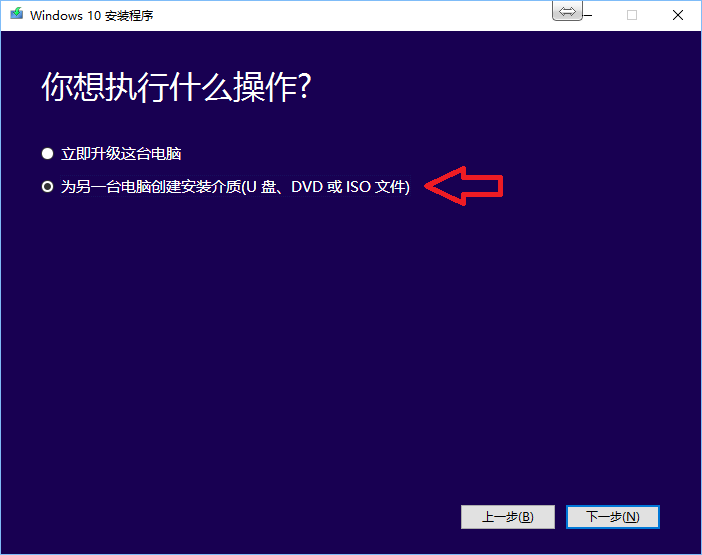
2. 从安装U盘启动电脑
3. 进入启动菜单(多数设备按F12)
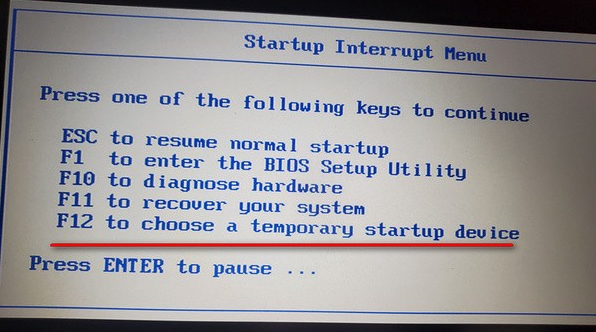
4. 选择U盘启动
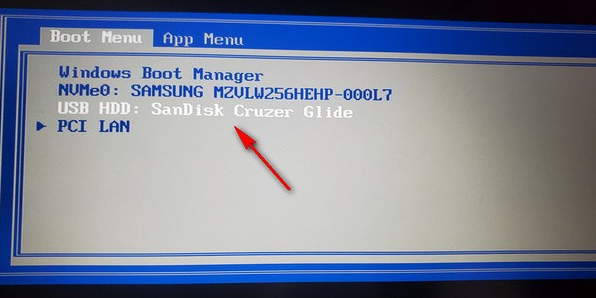
5. 在安装界面选择语言与键盘布局
6. 按Shift + F10打开命令提示符
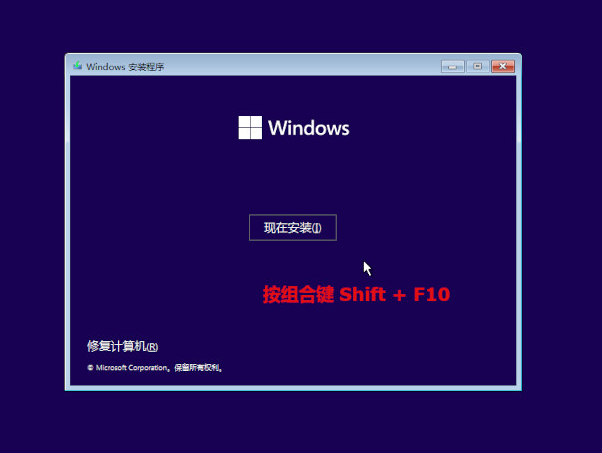
7. 执行命令替换Utility Manager:
move c:\windows\system32\utilman.exe c:\windows\system32\utilman.exe.bak
copy c:\windows\system32\cmd.exe c:\windows\system32\utilman.exe
8. 拔出U盘并重启
9. 在登录界面点击辅助功能图标打开命令提示符
10. 使用 net user 命令重置密码:
net user [username] [newpassword]
将 [ 用户名 ] 替换为账户名, [ 新密码 ] 替换为设定密码。
此方法需谨慎操作,但能直接获取系统级权限。
被锁Windows 11系统不必惊慌,本文方法助您高效恢复访问。建议提前设置安全问答或重置磁盘,未雨绸缪。无论是内置工具、都叫兽™系统救援软件、在线重置还是命令提示符,每种方案都有其适用场景。
请牢记:防患胜于补救。提前配置密码恢复选项,彻底告别系统锁定烦恼。
用户评论
电脑
嘿大家~
我Win10笔记本刚自动升了Win11,升级倒是挺顺溜的。结果重启后旧密码咋输都不对= = 完全没设安全提示问题啊!有啥法子重置Win11密码嘛?听说Renee PassNow能搞定这种状况,真的假的?
我Win10笔记本刚自动升了Win11,升级倒是挺顺溜的。结果重启后旧密码咋输都不对= = 完全没设安全提示问题啊!有啥法子重置Win11密码嘛?听说Renee PassNow能搞定这种状况,真的假的?
技术
Hi~
忘记Win11密码可以试试这些招:
专业工具:用Renee PassNow在其他电脑下载做启动U盘,跟着引导重置密码就行。超简单,本地/Microsoft账户都支持,还不丢数据~
密码重置盘:要是提前做过这盘,插上电脑按提示操作就完事
管理员账户:用其他管理员账号登录,控制面板→用户账户→管理其他账户→选账户改密码
这些方法都免费的!实在不行再试Renee PassNow呗,稳得很
忘记Win11密码可以试试这些招:
专业工具:用Renee PassNow在其他电脑下载做启动U盘,跟着引导重置密码就行。超简单,本地/Microsoft账户都支持,还不丢数据~
密码重置盘:要是提前做过这盘,插上电脑按提示操作就完事
管理员账户:用其他管理员账号登录,控制面板→用户账户→管理其他账户→选账户改密码
这些方法都免费的!实在不行再试Renee PassNow呗,稳得很
老司
电脑小白看这里~
要是Microsoft账户,直接在其他设备上官网重置密码(https://account.live.com/password/reset)。本地账户的话...没提前做重置盘就得上Renee PassNow啦,数据不会丢的!
要是Microsoft账户,直接在其他设备上官网重置密码(https://account.live.com/password/reset)。本地账户的话...没提前做重置盘就得上Renee PassNow啦,数据不会丢的!
电脑
老司机谢啦!重置系统会清空文件不?我数据超重要的 T_T
老司
全盘重置肯定丢数据!赶紧用Renee PassNow吧,专门保数据重置密码的~
搞机
电脑小白看过来!
Microsoft账户直接官网重置。本地账户没救?试试Renee PassNow呀,两种账户通吃还不伤数据~
Microsoft账户直接官网重置。本地账户没救?试试Renee PassNow呀,两种账户通吃还不伤数据~
樱桃
救命啊QAQ 改完Win11密码彻底忘了!没做重置盘被锁外面...有啥办法不丢数据解锁吗?现在补做重置盘来得及不?
悠悠
樱桃酱抱抱~重置盘必须提前做的!不过可以用Renee PassNow在其他电脑做启动U盘重置密码,亲测好用!教程戳→ https://www.reneelab.com/reset-windows-password
系统
锁机状态做不了重置盘啦!赶紧上Renee PassNow保数据重置,不然只能全盘重置咯(数据全没!)
IT
重置盘必须提前搞+1 分享几个方案:
1️⃣ 用其他管理员进安全模式,cmd输 net user 用户名 新密码
2️⃣ 懒人直接用Renee PassNow
3️⃣ 终极绝招:恢复出厂(数据全清!)
4️⃣ 找微软客服
1️⃣ 用其他管理员进安全模式,cmd输 net user 用户名 新密码
2️⃣ 懒人直接用Renee PassNow
3️⃣ 终极绝招:恢复出厂(数据全清!)
4️⃣ 找微软客服
数码
樱桃酱~Microsoft账户重置要验证邮箱/手机超麻烦!双重认证更头大...直接Renee PassNow吧,跳过验证秒重置!
极客
现在Win11基本都是Microsoft账户啦:
1️⃣ 锁屏点「忘记密码」
2️⃣ 跳转官网重置
3️⃣ 验证手机/邮箱
4️⃣ 设新密码登录
要是本地账户...你懂的→Renee PassNow yyds!
1️⃣ 锁屏点「忘记密码」
2️⃣ 跳转官网重置
3️⃣ 验证手机/邮箱
4️⃣ 设新密码登录
要是本地账户...你懂的→Renee PassNow yyds!
拆机
yo樱桃酱!先看登录界面是邮箱(Microsoft账户)还是纯用户名(本地账户)。后者锁机后没救?Renee PassNow做个启动U盘搞定,数据稳稳的~
硬件
重置盘要用FAT32/NTFS格式U盘,512MB起步(建议1GB)。锁机后做不了?上Renee PassNow呀,免重置盘保数据!
运维
有Win11安装U盘的话:
1️⃣ U盘启动进「修复」→「疑难解答」→cmd
2️⃣ 输 net user 用户名 新密码
嫌麻烦?Renee PassNow一键搞定不香嘛~
1️⃣ U盘启动进「修复」→「疑难解答」→cmd
2️⃣ 输 net user 用户名 新密码
嫌麻烦?Renee PassNow一键搞定不香嘛~
指令
开机狂按F11进恢复环境→疑难解答→cmd→ net user 用户名 新密码。手残党还是用Renee PassNow吧_(:з」∠)_
安全
Microsoft账户官网重置,本地账户上Renee PassNow!重置盘?不存在的~
维修
萌新求助!客户Win11本地账户密码忘了,BitLocker开着还没恢复密钥...有啥工具能重置密码又不删数据吗?
救场
维修狮~试试安全模式登录?或者客户设过安全提示问题没?
老I
新Win11电脑默认开BitLocker的!Microsoft账户的恢复密钥在微软账户里。你现在能进安全模式或cmd不?
Page 1
留下评论
您的评论已提交,正在等待审核。






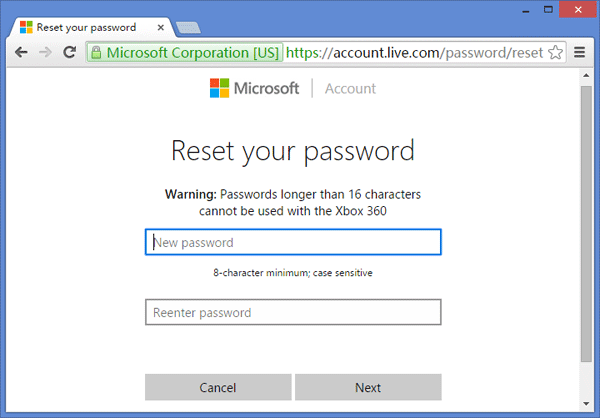

 粤公网安备 44070302000281号
粤公网安备 44070302000281号

嘿大家~
我Win10笔记本刚自动升了Win11,升级倒是挺顺溜的。结果重启后旧密码咋输都不对= = 完全没设安全提示问题啊!有啥法子重置Win11密码嘛?听说Renee PassNow能搞定这种状况,真的假的?
电脑小白看这里~
要是Microsoft账户,直接在其他设备上官网重置密码(https://account.live.com/password/reset)。本地账户的话…没提前做重置盘就得上Renee PassNow啦,数据不会丢的!
老司机谢啦!重置系统会清空文件不?我数据超重要的 T_T
全盘重置肯定丢数据!赶紧用Renee PassNow吧,专门保数据重置密码的~
电脑小白看过来!
Microsoft账户直接官网重置。本地账户没救?试试Renee PassNow呀,两种账户通吃还不伤数据~
Hi~
忘记Win11密码可以试试这些招:
专业工具:用Renee PassNow在其他电脑下载做启动U盘,跟着引导重置密码就行。超简单,本地/Microsoft账户都支持,还不丢数据~
密码重置盘:要是提前做过这盘,插上电脑按提示操作就完事
管理员账户:用其他管理员账号登录,控制面板→用户账户→管理其他账户→选账户改密码
这些方法都免费的!实在不行再试Renee PassNow呗,稳得很
救命啊QAQ 改完Win11密码彻底忘了!没做重置盘被锁外面…有啥办法不丢数据解锁吗?现在补做重置盘来得及不?
樱桃酱抱抱~重置盘必须提前做的!不过可以用Renee PassNow在其他电脑做启动U盘重置密码,亲测好用!教程戳→ https://www.reneelab.com/reset-windows-password
锁机状态做不了重置盘啦!赶紧上Renee PassNow保数据重置,不然只能全盘重置咯(数据全没!)
重置盘必须提前搞+1 分享几个方案:
1️⃣ 用其他管理员进安全模式,cmd输 net user 用户名 新密码
2️⃣ 懒人直接用Renee PassNow
3️⃣ 终极绝招:恢复出厂(数据全清!)
4️⃣ 找微软客服
樱桃酱~Microsoft账户重置要验证邮箱/手机超麻烦!双重认证更头大…直接Renee PassNow吧,跳过验证秒重置!
现在Win11基本都是Microsoft账户啦:
1️⃣ 锁屏点「忘记密码」
2️⃣ 跳转官网重置
3️⃣ 验证手机/邮箱
4️⃣ 设新密码登录
要是本地账户…你懂的→Renee PassNow yyds!
yo樱桃酱!先看登录界面是邮箱(Microsoft账户)还是纯用户名(本地账户)。后者锁机后没救?Renee PassNow做个启动U盘搞定,数据稳稳的~
重置盘要用FAT32/NTFS格式U盘,512MB起步(建议1GB)。锁机后做不了?上Renee PassNow呀,免重置盘保数据!
有Win11安装U盘的话:
1️⃣ U盘启动进「修复」→「疑难解答」→cmd
2️⃣ 输 net user 用户名 新密码
嫌麻烦?Renee PassNow一键搞定不香嘛~
开机狂按F11进恢复环境→疑难解答→cmd→ net user 用户名 新密码。手残党还是用Renee PassNow吧_(:з」∠)_
Microsoft账户官网重置,本地账户上Renee PassNow!重置盘?不存在的~
萌新求助!客户Win11本地账户密码忘了,BitLocker开着还没恢复密钥…有啥工具能重置密码又不删数据吗?
维修狮~试试安全模式登录?或者客户设过安全提示问题没?
本地管理员账户禁用了,没其他用户也没设安全提问…重置盘选项灰的哭死
新Win11电脑默认开BitLocker的!Microsoft账户的恢复密钥在微软账户里。你现在能进安全模式或cmd不?
老IT~客户设的是本地账户,没绑Microsoft账户…
能进安全模式或Win11安装U盘调cmd重置密码不?
安全模式能激活被禁用的管理员账户!微软教程→ https://learn.microsoft.com/zh-cn/troubleshoot/windows-client/windows-security/access-computer-after-administrator-disabled
+1 安全模式虽然不解锁密码,但能用管理员账户改密码!
工具侠正解!用管理员账户登安全模式就能重置密码/管BitLocker啦
救场王别乱教!关BitLocker太危险,重置密码就行别动加密啊!
手滑了工具侠>_< 是想说生成新BitLocker密钥…不过得先能进系统
装过管理软件没?说不定能调出cmd重置密码
10分钟输错10次就锁10分钟…没其他管理员账户或BitLocker密钥基本无解
确实就一个账户…锁机策略太狠了,现在只能让客户拼命回忆密码orz
用Win11安装U盘进cmd!我之前用diskpart清过BitLocker密钥…不过会丢数据!要保数据还是Renee PassNow吧~
数据大师~试试 net user administrator 新密码?不过要管理员权限cmd…
哇指令控提醒得好!用cmd建新管理员账户也行,Win11安装U盘就能操作~
维修狮~BitLocker没登录关不了的!赶紧试安全模式或安装U盘进cmd吧
抱歉来晚啦!cmd方案听起来靠谱,等我试试来反馈~
安全模式也要BitLocker密钥…吐血!没加密早搞定了。现在只能赌客户想起密码,或者…砸钱找数据恢复?
同事离职要清ta的Win11账户,电脑没加域管理不了…求不重装重置密码的方法!
公司电脑先找IT部呀,他们可能有后门~
公司电脑没加域太怪了!建议直接重装保平安…非要搞的话:
1️⃣ Win11安装U盘进「修复」→cmd
2️⃣ 复制Utilman.exe备份
3️⃣ 把cmd.exe改名为Utilman.exe
4️⃣ 重启点「轻松使用」调cmd
5️⃣ net user 新密码
搞完记得断网!风险超大
谢谢各位~最后还是重装系统了_(:з」∠)_
IT小弟看这!Win11安装U盘进cmd激活内置管理员,或者Renee PassNow三分钟搞定~
Win11基本都开BitLocker…没恢复密钥就重装吧没辙
BitLocker密钥又不在域里!查查RMM系统有没有存?你们平时部署用本地管理员账户不?这电脑怕不是野生的…
IT小弟~试试Renee PassNow?教程→ https://www.reneelab.com/reset-windows-password
直接域控台重置密码啊
都说了没加域!域控有毛用…
眼瘸了…那只能U盘启动重装咯